Можда ћете морати да ресетујете поставке за АСУС рутер када не можете да уђете у веб интерфејс или ако сам уређај из неког разлога не функционише онако како је потребан кориснику. Тада у помоћ долазе две доступне методе. Свака од њих ће бити оптимална у одређеним ситуацијама, па вам препоручујемо да се упознате са обе опције.
1. метод: Дугме на телу
Ако не можете да се пријавите у Интернет центар или једноставно не желите да то учините, али имате директан приступ мрежној опреми од АСУС-а, ништа вас не спречава да је вратите у фабричко стање једноставним кликом на дугме звано "Ресетовање", који се налази на самом телу. Његов приказ можете видети на следећој слици.

У случају када је дугме продубљено према унутра и врло мало, у помоћ ће доћи игла или спајалица чији се крај мора уметнути у рупу, притиснути само дугме и сачекати 10 секунди. Индикатори на уређају ће трепнути неколико пута, а затим ће се укључити стандардно укључивање. Можете бити сигурни да су сва подешавања враћена у подразумевано стање. Сада ће се ауторизација у веб интерфејсу изводити под стандардним акредитивима наведеним на налепници на полеђини или на дну рутера.
2. метод: Виртуелно дугме у веб интерфејсу
Само они корисници који могу да уђу у веб интерфејс АСУС рутера моћи ће да примене ову опцију путем које ће се вратити даља фабричка конфигурација. Сходно томе, прво морате извршити управо овај улаз. Детаљнија упутства о овој теми потражите у другом чланку на нашој веб страници на доњој вези.
Детаљније: Пријавите се на веб интерфејс АСУС рутера
Све наредне акције су јединствене за сваку верзију веб интерфејса, јер су је програмери ажурирали неколико пута. Тренутно смо узели две стварне верзије софтвера и предлажемо да се упознате са процесом ресетовања у свакој од њих посебно.
Црна верзија
Склоп Интернет центра, направљен у тамним бојама, данас се сматра најновијим и најнапреднијим. У њему су програмери имплементирали многе занимљиве функције, а такође су провели време уређујући ставке менија. Што се тиче директне претраге виртуелног дугмета за ресетовање поставки, то се ради на следећи начин:
- Након успешне ауторизације у веб интерфејсу, спустите се на картицу, у одељку "Додатна подешавања" Изаберите категорију "Администрација".
- Премести на картицу „Управљање подешавањима“.
- Супротно "Фабричка подешавања" кликните на „Поново успостави“... Поред тога, можете означити ставку одговорну за брисање анализатора промета и историје мрежне претраге.
- Појавиће се искачуће обавештење. Потврдите то да бисте рутер вратили на подразумевану конфигурацију.
- Сачекајте неколико минута да подешавања ступе на снагу и уређај се поново покрене.
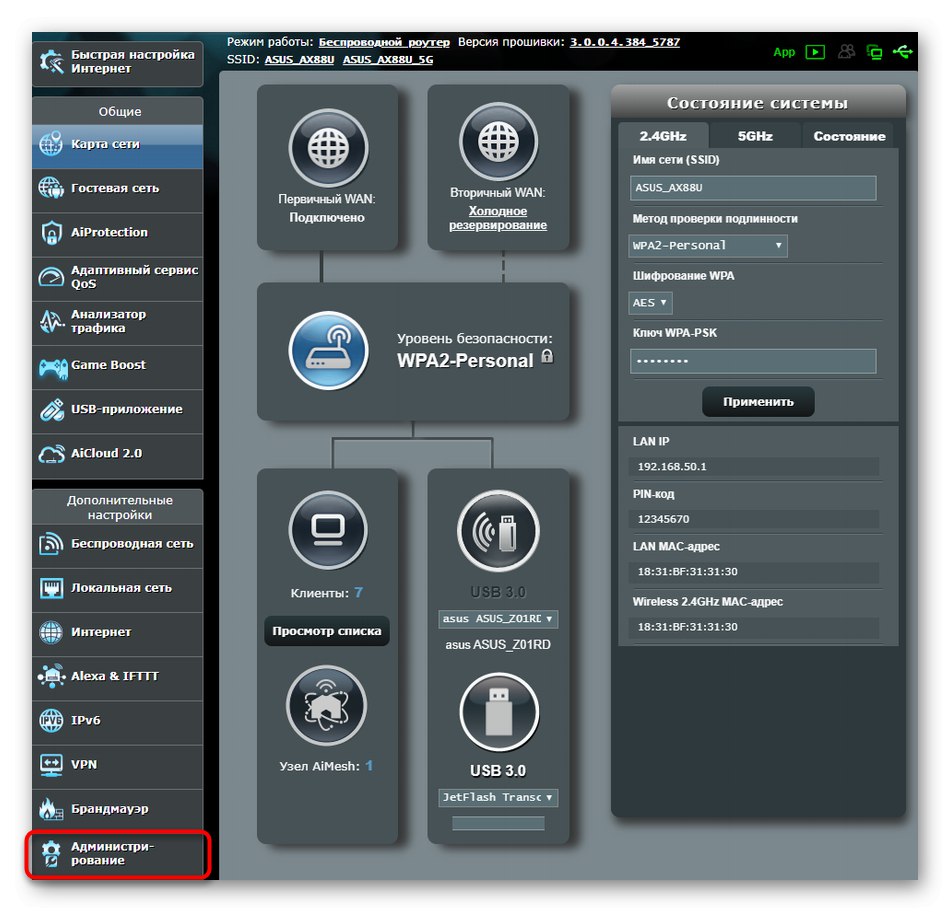
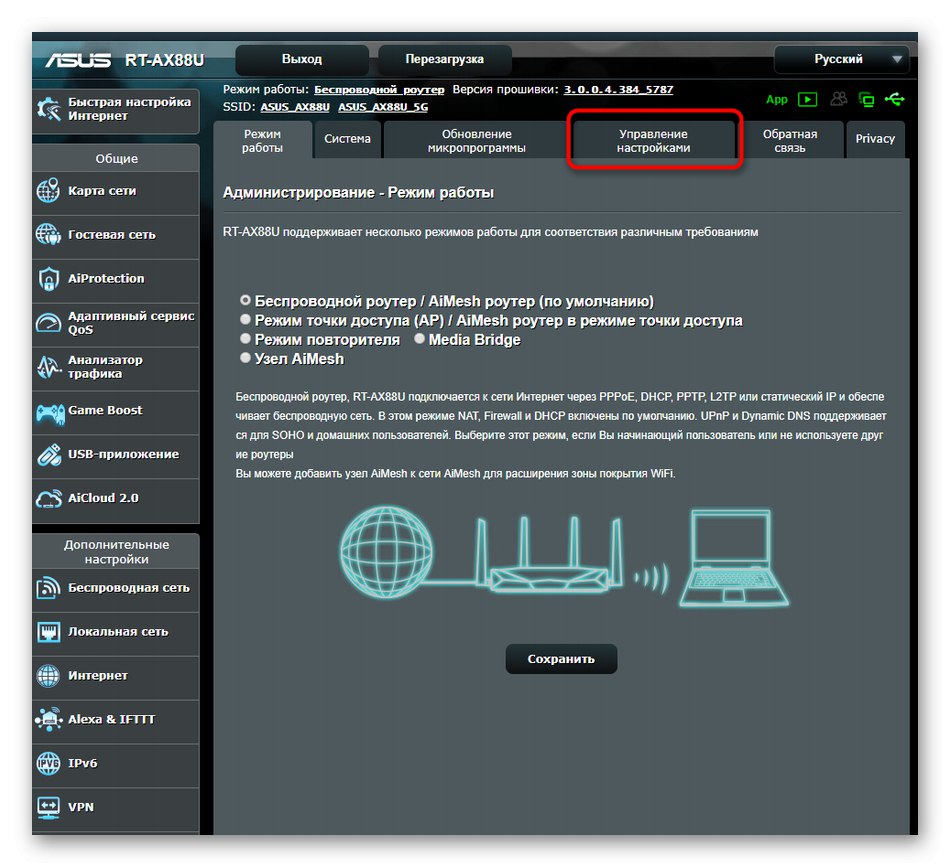
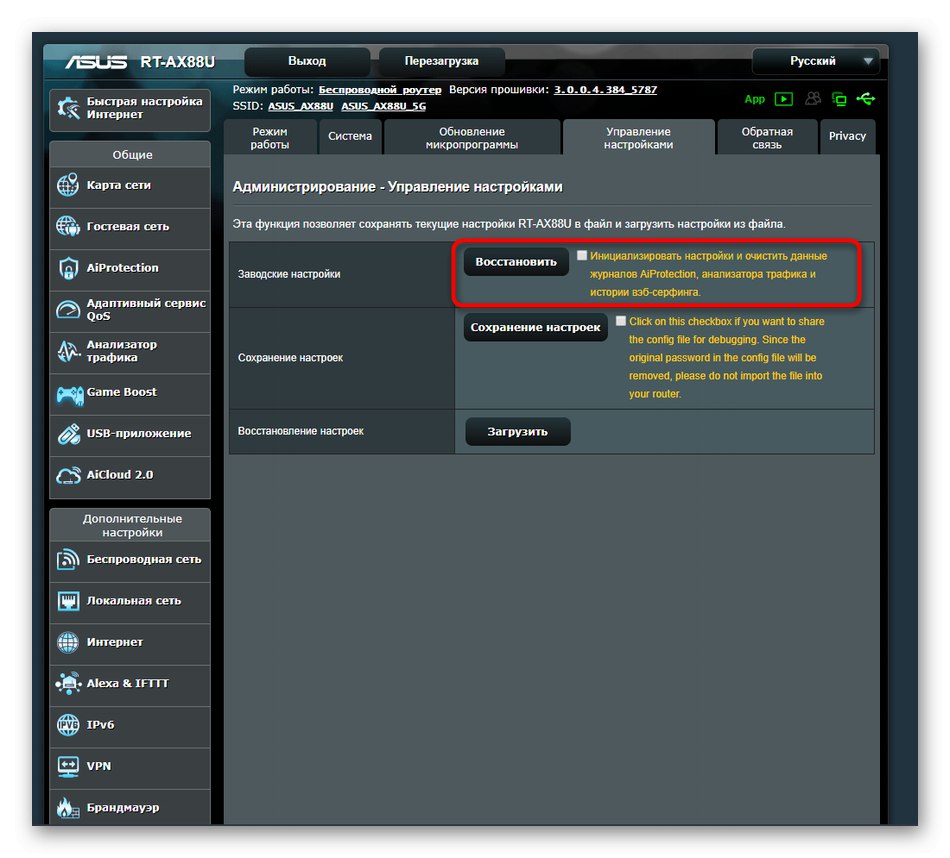
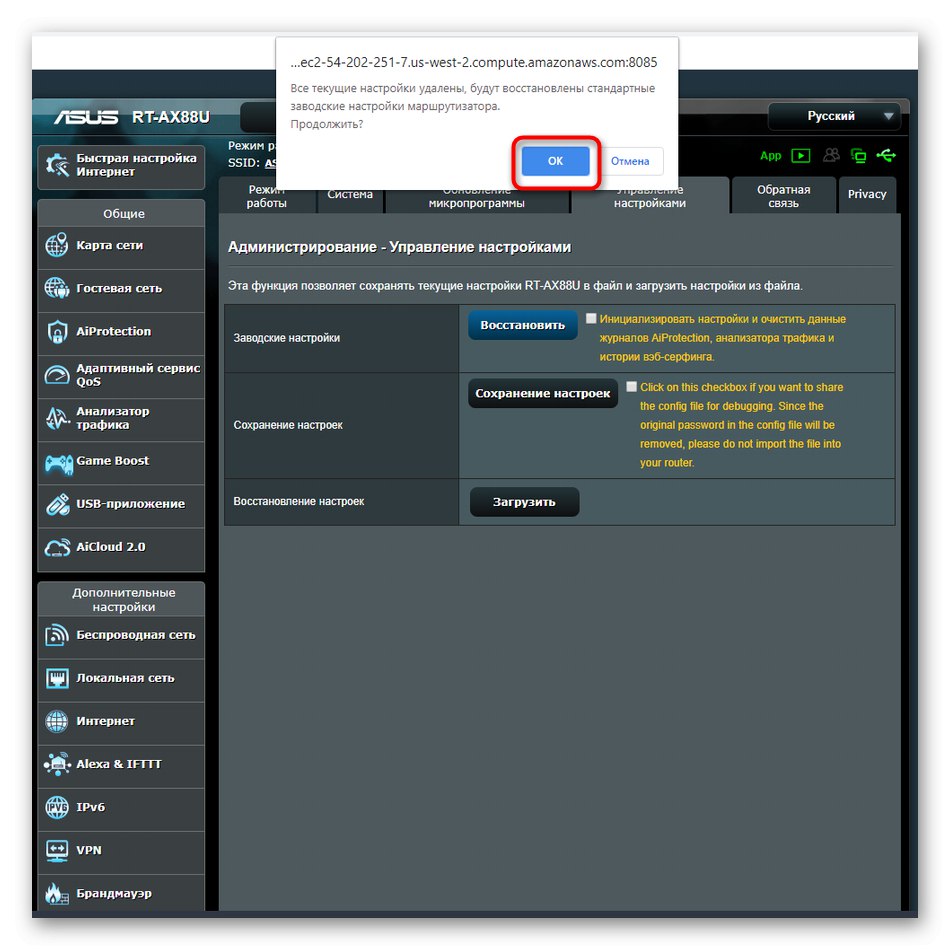
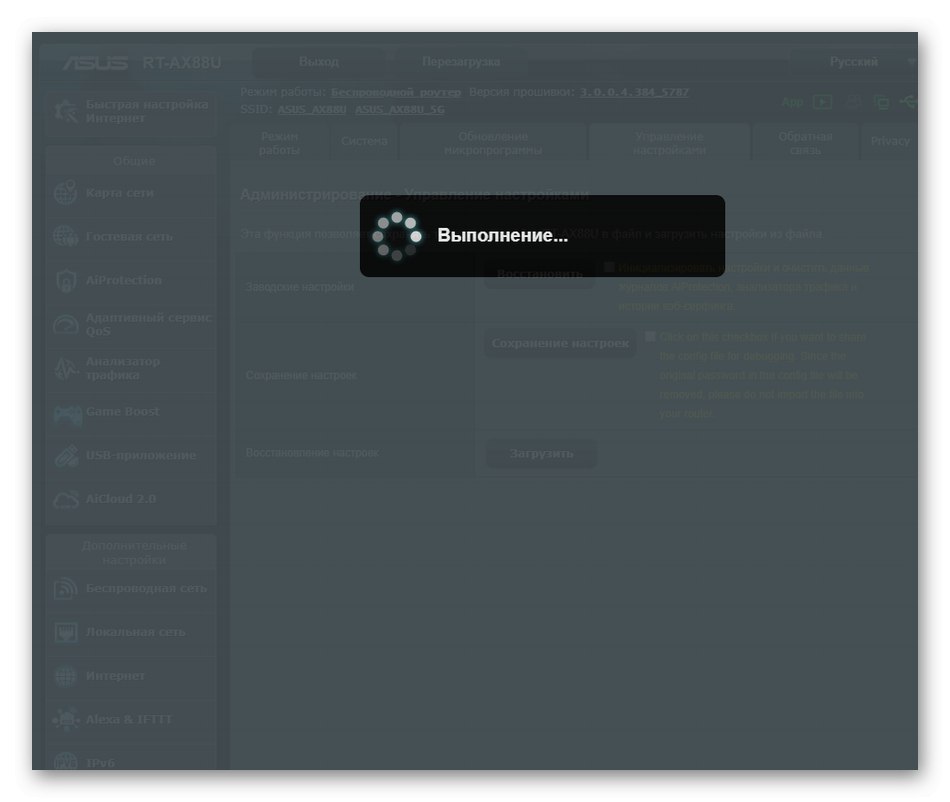
Након таквог ресетовања, веза са веб интерфејсом ће бити прекинута. Образац за ауторизацију ће се поново појавити на екрану. Сада за улазак у подешавања треба да користите већ стандардно корисничко име и лозинку. Тада вас ништа неће спречити да то промените.
Плава верзија
Плава верзија имплементације АСУС-овог веб интерфејса је старија, али је и даље инсталирана на неким уређајима. Принцип ресетовања параметара у њему је потпуно исти, али прелазак на неопходну ставку менија врши се мало другачије. Да бисте то урадили, урадите следеће:
- Након ауторизације изаберите блок "Додатна подешавања".
- У поглављу "Администрација" кликните на наслов који се може кликнути „Врати / сачувај / учитај поставке“.
- Остаје само да кликнемо на дугме „Поново успостави“ у менију који се појави.
- Потврдите радњу путем искачућег упозорења.
- Сачекајте завршетак операције.
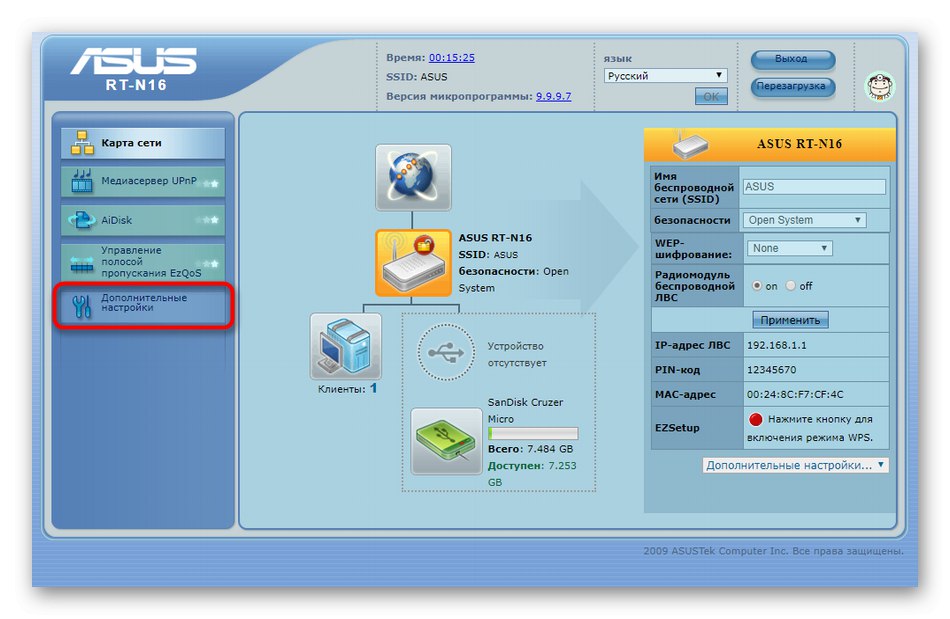
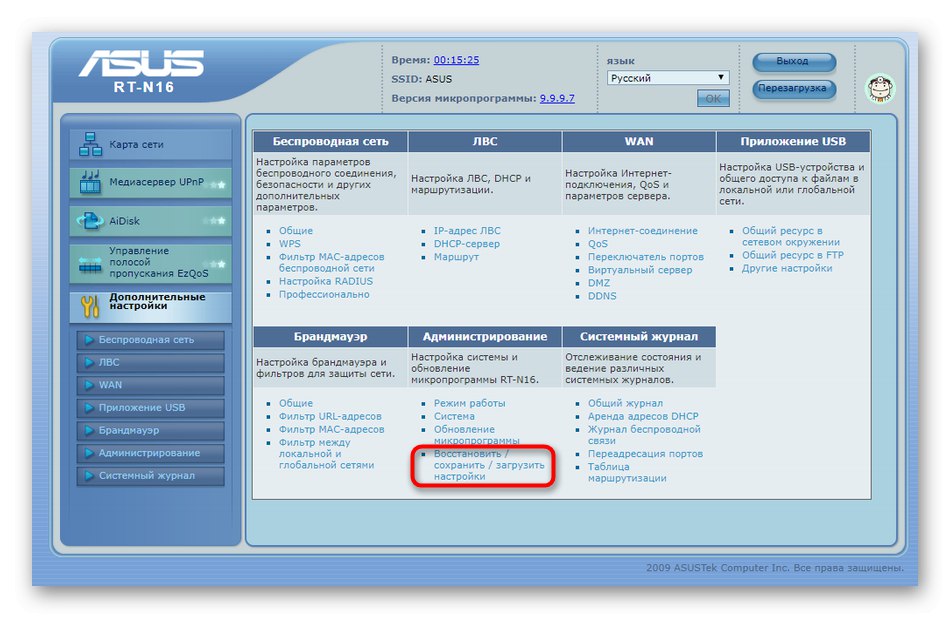
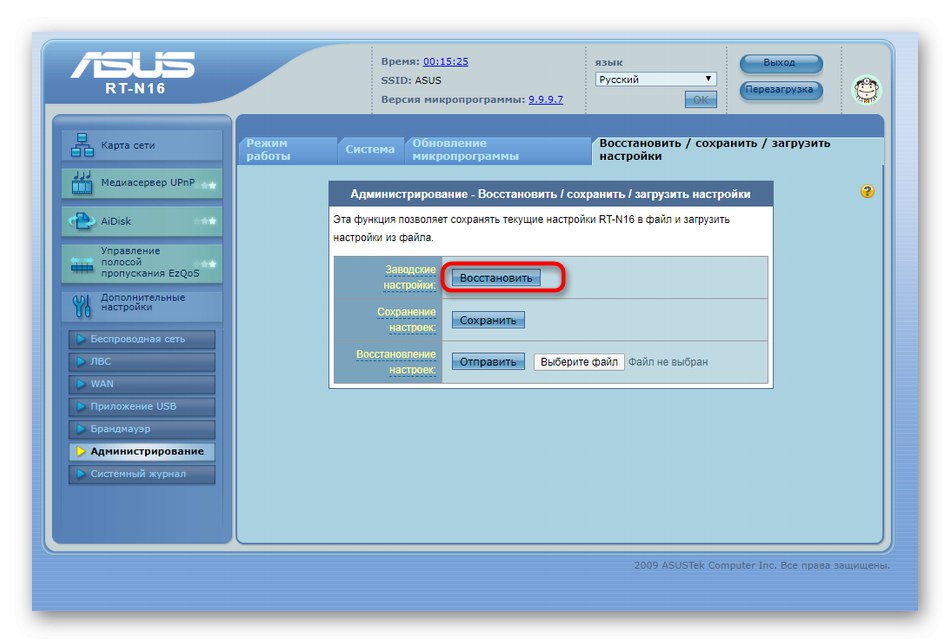
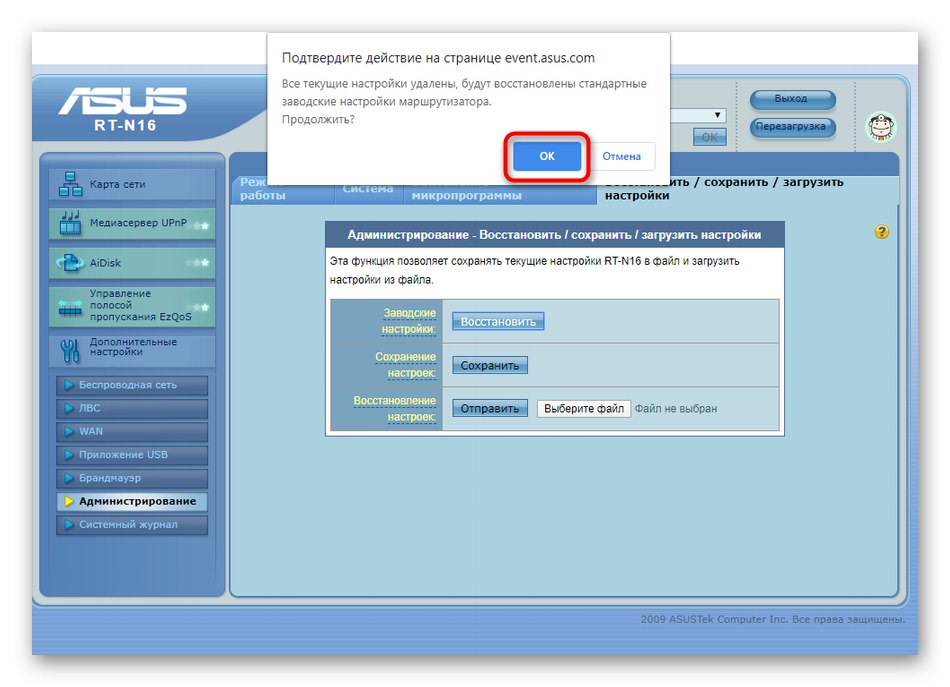
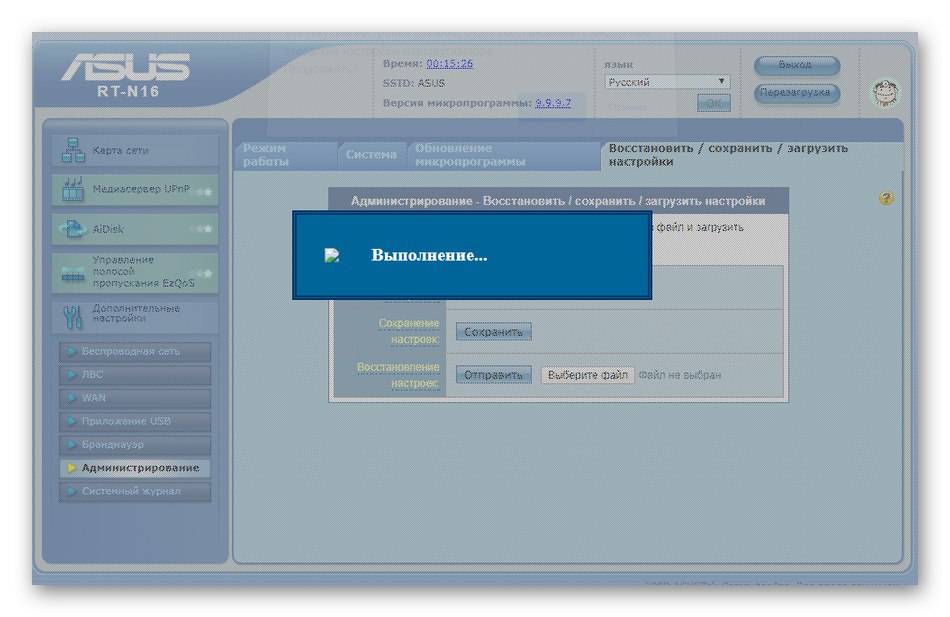
Све су то биле могуће методе враћања подразумеваних поставки АСУС рутера. Имајте на уму да ће се чак и ВАН параметри који одређују тип везе са добављачем ресетовати и мораће да се конфигуришу одвојено. Ако нисте сигурни како то да урадите, погледајте чланак за пример конфигурације кликом на доњу везу.
Детаљније: Како поставити АСУС рутер